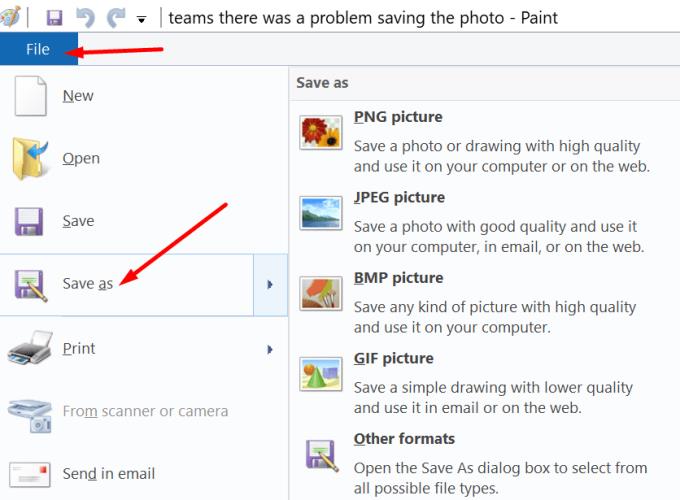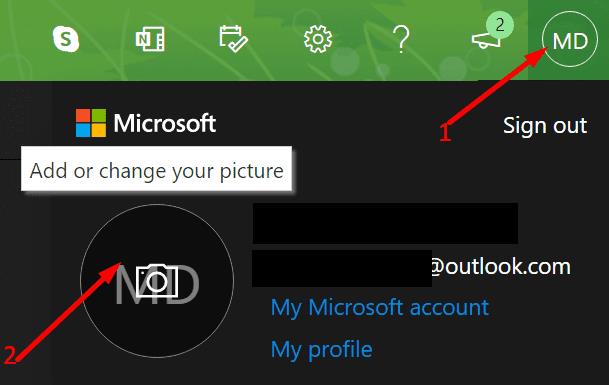Nëse nuk ju pëlqen më fotografia aktuale e profilit të Microsoft Teams, mund ta zëvendësoni me një të re. E tëra çfarë ju duhet të bëni është të qëndroni pezull mbi foton tuaj aktuale të profilit dhe të zgjidhni " Ndrysho foton e profilit ". Por kur vërtet përpiqeni të ruani imazhin e ri, ekipet ndonjëherë mund t'ju paralajmërojnë se kishte një problem me ruajtjen e fotografisë. Le të shohim se si mund ta zgjidhni këtë problem.
Çfarë duhet të bëni nëse nuk mund ta ndryshoni fotografinë e profilit të ekipit tuaj
Kontaktoni administratorin tuaj
Nëse jeni duke përdorur versionin me pagesë të Teams dhe llogaria juaj menaxhohet nga një organizatë, kontaktoni administratorin tuaj të IT. Me shumë mundësi, organizata juaj ka krijuar një politikë të veçantë për të parandaluar përdoruesit të ndryshojnë fotografitë e tyre të profilit në Ekipet. Nëse ky është rasti, nuk mund të bëni asgjë për këtë.
Shpesh, administratorët e IT të shkollave çaktivizojnë ndryshimet e avatarit për studentët. Në një mjedis arsimor, të qenit në gjendje t'i ndaloni studentët të ndryshojnë fotografitë e profilit është thelbësore.
Ndryshoni emrin dhe përshkrimin e imazhit/ekipit
Duke folur për këtë, nëse llogaria juaj është pjesë e një qiramarrësi arsimor, provoni ta riemërtoni foton dhe ndryshoni përshkrimin e saj. Një numër përdoruesish konfirmuan se kjo zgjidhje e shpejtë i ndihmoi ata të rregullonin problemin.
Përdorues të tjerë thanë se ishin në gjendje të ndryshonin fotografinë e profilit të llogarisë së tyre pasi kishin ndryshuar një shkronjë ose fjalë në përshkrimin e Ekipit. Duket se fotografia e profilit nuk do të përditësohet nëse nuk modifikoni gjithashtu diçka në emrin ose përshkrimin e ekipit.
Ndryshoni madhësinë dhe formatin e fotografisë
Ngarkimi i një fotografie më të madhe se 100 x 100 piksel mund të mos funksionojë gjithmonë. Ndryshoni imazhin që dëshironi të vendosni si fotografinë e profilit të ekipit tuaj dhe ndryshoni madhësinë e tij në 99×99 piksele. Provoni të ngarkoni përsëri imazhin dhe kontrolloni nëse funksionon. Për disa përdorues, formati 256×256 PNG funksionoi. Të tjerë e rregulluan këtë problem pasi ndryshuan madhësinë e imazhit në 512×512 ose 128×128.
Për më tepër, provoni të ndryshoni edhe formatin e imazhit. Hapni imazhin në Paint , klikoni në File , zgjidhni Save As dhe zgjidhni një format tjetër imazhi. Testoni disa formate imazhi dhe kontrolloni rezultatet.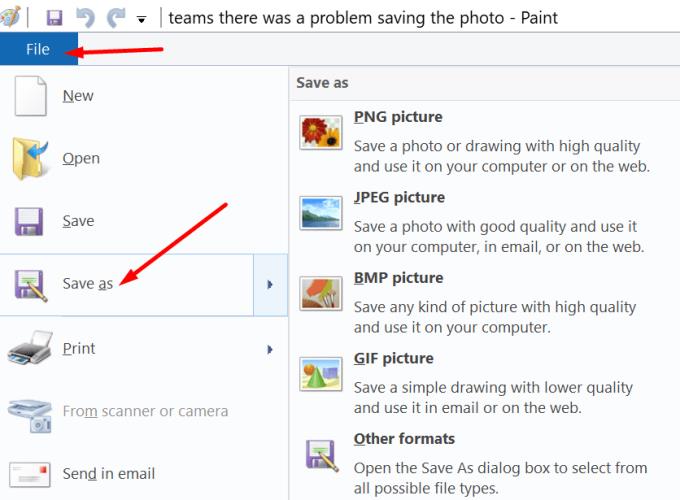
Nëse konfigurimi i imazhit të ri në aplikacionin tuaj të desktopit dështon, provoni të ngarkoni fotografinë e re të profilit duke përdorur Ekipet për ueb ose aplikacionin celular. Gjithashtu, provoni të zvogëloni ngjyrat në 255 gjithashtu. Shumë përdorues konfirmuan se kjo zgjidhje funksionoi për ta.
Nëse po përdorni listat e lejimit të EWS
Nëse konfigurimi juaj aktual përdor listat EWS Allow, provoni të shtoni SkypeSpaces/* në listë për të lejuar sinkronizimin e fotografive të profilit. Provojeni, ndoshta kjo metodë funksionon edhe për ju.
Ngarko imazhin në OWA
Përdorues të tjerë arritën të ndryshonin fotografinë e profilit të tyre të ekipeve duke ngarkuar imazhin e ri në OWA.
Shkoni në outlook.live.com dhe klikoni në foton e profilit tuaj.
Zhvendoseni mbi foton tuaj të profilit dhe zgjidhni Shto ose ndrysho fotografinë tënde .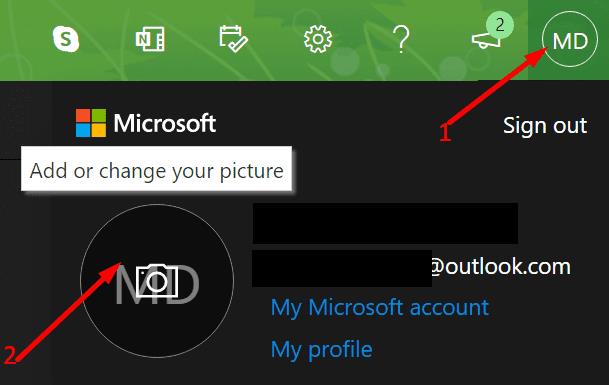
Shfletuesi juaj tani duhet të hapë një skedë të re dhe t'ju lidhë me llogarinë tuaj të Microsoft.
Shtypni butonin Shto një foto dhe ngarkoni foton tuaj të profilit. Ose klikoni në butonin New Picture për të zëvendësuar imazhin tuaj aktual me një të ri.
Ruani imazhin e ri, dilni nga Ekipet, hapni përsëri aplikacionin dhe kontrolloni nëse problemi është zhdukur.
konkluzioni
Mungesa e ndryshimit të fotografisë së profilit të Teams mund të tregojë se administratori i teknologjisë së informacionit e ka bllokuar këtë opsion. Kontaktoni administratorin tuaj të IT dhe kërkojuni të kryejnë kontrollet e nevojshme. Për më tepër, modifikoni madhësinë dhe përshkrimin e imazhit dhe ndryshoni gjithashtu emrin dhe përshkrimin e ekipit tuaj.
Ne jemi vërtet kureshtarë të mësojmë se cila metodë funksionoi për ju. Na tregoni më shumë për përvojën tuaj në komentet më poshtë.